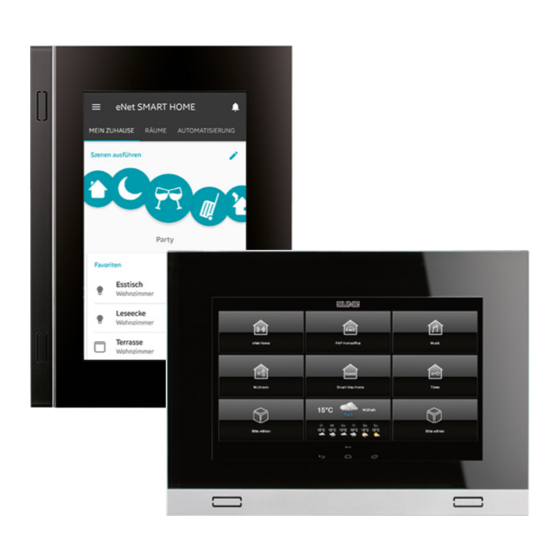Inhaltszusammenfassung für Jung Smart Control 7
- Seite 1 Produktdokumentation Smart Control 7 ALBRECHT JUNG GMBH & CO. KG Volmestraße 1 Art.-Nr.: SC 7.1 AL 58579 Schalksmühle SC 7.1 SW GERMANY Tel. +49 2355 806-0 Fax +49 2355 806-204 kundencenter@jung.de www.jung.de 07/2020...
-
Seite 2: Inhaltsverzeichnis
3.2.4 Menübereich „System / Zugriff“ ....................3.3 Bedienung über Apps im Hauptmenü ..............3.4 Apps für Gebäudeautomation .................. 3.5 App-Konfiguration ..................... 3.5.1 App „JUNG Abfallkalender“ ......................3.5.2 App „System Update“ ........................3.6 Installation weiterer Apps über den App Store ............4 Reinigung ......................23 5 Technische Daten ...................23... -
Seite 3: Montage Und Inbetriebnahme
Montage und Inbetriebnahme Montage und Inbetriebnahme 1.1 Sicherheitshinweise und Geräteaufbau 1.1.1 Sicherheitshinweise Montage und Anschluss elektrischer Geräte dürfen nur durch Elektrofachkräfte erfolgen. Schwere Verletzungen, Brand oder Sachschäden möglich. Anleitung vollständig lesen und beachten. Gefahr durch elektrischen Schlag. Vor Arbeiten an Gerät oder Last freischalten. Diese Anleitung ist Bestandteil des Produktes und muss beim Endkunden verbleiben. -
Seite 4: Montage
Montage und Inbetriebnahme 1.3 Montage 1.3.1 Information für Elektrofachkräfte GEFAHR Elektrischer Schlag bei Berühren spannungsführender Teile in der Einbauumgebung. Elektrischer Schlag kann zum Tod führen. Vor Arbeiten am Gerät freischalten und spannungsführende Teile in der Umgebung abdecken! 1.3.2 Montage und elektrischer Anschluss Das Smart Control muss in das Einbaugehäuse SC 7 EBG montiert werden. -
Seite 5: Inbetriebnahme
- Datum / Uhrzeit - Display-Steuerung / Lockscreen - System / Zugriff - Passwort-Schutz 1.4.2 Einstellungen öffnen Abb. 4: Einstellungen • JUNG-Logo im Hauptmenü (JUNG Launcher) auswählen. Passworteingabe öffnet sich. • Passwort eingeben. Das voreingestellte Passwort ist „0000“. Einstellungen öffnen sich. SC 7.1 Seite 5 von 23... -
Seite 6: Sprache Auswählen
Montage und Inbetriebnahme 1.4.3 Sprache auswählen Abb. 5: Allgemein / Design – Sprache i Die voreingestellte Sprache ist Englisch. • Einstellungen öffnen. • Menü „Allgemein / Design“ auswählen. • Untermenü „Sprache“ auswählen. • „Auswahl Sprache“ auswählen. Verfügbare Sprachen werden angezeigt. • Sprache auswählen. Sprache ist ausgewählt. -
Seite 7: Passwort Ändern
Montage und Inbetriebnahme 1.4.5 Passwort ändern Abb. 7: System / Zugriff – Passwort-Schutz • Einstellungen öffnen. • Menü „System / Zugriff“ auswählen. • Untermenü „Passwort-Schutz“ auswählen Passworteingabe öffnet sich. • Aktuelles und neues Passwort eingeben. • Passwörter mit Schaltfläche „OK“ bestätigen. Passwort ist geändert. 1.4.6 App-Verknüpfung im Hauptmenü erstellen Abb. 8: App-Verknüpfung • Bereich/Kachel im Hauptmenü lange berühren. Abfrage zu Google Play öffnet sich. -
Seite 8: Firmware Aktualisieren
Montage und Inbetriebnahme 1.4.7 Firmware aktualisieren Abb. 9: System Update – Aktualisierung der Firmware über Internetverbindung Voraussetzungen: - Internetverbindung - App „System Update“ im Hauptmenü • App „System Update“ auswählen. App wird gestartet. • „Online nach Updates suchen“ auswählen. Firmware wird automatisch aktualisiert. SC 7.1 Seite 8 von 23... -
Seite 9: Anschlüsse, Bedien- Und Anzeigeelemente
Anschlüsse, Bedien- und Anzeigeelemente Anschlüsse, Bedien- und Anzeigeelemente 2.1 Bedienelemente Gerätevorderseite Abb. 10: Bedienelemente Gerätevorderseite Bezeichnung Funktion Mikrofon für Türkommunikation Reset-Taste zum Neustarten des Geräts Home-Taste um zum Hauptmenü zurückzugelangen SDHC-Kartenslot zum Einlesen von Speicherkarten Lautsprecher zur Wiedergabe von Signaltönen 2.2 Anschlüsse Geräterückseite Abb. -
Seite 10: Bedienung Und Konfiguration
Abb. 12: Steuerelemente Bezeichnung Funktion Statusleiste Anzeige der Uhrzeit Anzeige von Statusmeldungen zu gestarteten Apps Seitenleiste Liste mit App-Verknüpfungen aus dem Hauptmenü (JUNG Launcher) Navigationsleiste enthält grundlegende Steuerelemente Aus/Neustart zum Neustarten oder Ausschalten des Geräts Leiser zum Verringern der Lautstärke Zurück... -
Seite 11: Geräteeinstellungen
Bedienung und Konfiguration 3.2 Geräteeinstellungen Neben den Einstellungen zur Inbetriebnahme des Geräts können zusätzliche Geräteeinstellungen vorge- nommen werden. Die Geräteeinstellungen werden über den JUNG Launcher im Hauptmenü aufgerufen. Siehe „Einstellungen öffnen“ im Kapitel Inbetriebnahme. 3.2.1 Einstellungen – Übersicht Menüstruktur - Allgemein / Design - Netzwerk-Konfiguration - Wetterbericht aktivieren... - Seite 12 Bedienung und Konfiguration Stadt für Wetterbericht auswählen und Wetterbericht aktivieren/deaktivieren Abb. 14: Allgemein / Design – Stadt-Auswahl • Einstellungen öffnen. • Menü „Allgemein / Design“ auswählen. • Untermenü „Stadt-Auswahl“ auswählen. Eingabefenster öffnet sich. • Stadt eingeben. • Eingabe mit Schaltfläche „OK“ bestätigen. Stadt für Wetterbericht ist ausgewählt. Der Wetterbericht kann mit dem Kontrollkästchen im Menü „Allgemein / Design“ aktiviert/deaktiviert wer- den.
- Seite 13 Bedienung und Konfiguration Zeit für Sidepanel einstellen und Sidepanel aktivieren/deaktivieren Abb. 16: Allgemein / Design – Side-Panel automatisch schließen • Einstellungen öffnen. • Menü „Allgemein / Design“ auswählen. • Untermenü „Side-Panel automatisch schließen“ auswählen. Eingabefenster öffnet sich. • Zeit eingeben. • Eingabe mit Schaltfläche „OK“ bestätigen. Zeit für automatisches Schließen des Sidepanels ist eingestellt. Das Sidepanel kann mit dem Kontrollkästchen im Menü...
- Seite 14 Bedienung und Konfiguration „Aus/Neustart“ in Navigationsleiste einblenden/ausblenden Abb. 18: Allgemein / Design – Virtuellen Power-Knopf anzeigen • Einstellungen öffnen. • Menü „Allgemein / Design“ auswählen. • „Virtuellen Power-Knopf anzeigen“ mit dem Kontrollkästchen auswählen/abwählen. „Aus/Neustart“ im linken Bereich der Navigationsleiste wird eingeblendet/ausgeblendet. Beschriftung auf Kacheln einblenden/ausblenden Abb.
- Seite 15 Bedienung und Konfiguration Seitenanzahl für Hauptmenü auswählen Abb. 20: Allgemein / Design – Seitenanzahl • Einstellungen öffnen. • Menü „Allgemein / Design“ auswählen. • Untermenü „Seitenanzahl“ auswählen. Auswahlfenster öffnet sich. • Seitenanzahl für Hauptmenü auswählen. Seitenanzahl im Hauptmenü wird angepasst. Gedrückt-Halten-Funktion aktivieren/deaktivieren Abb. 21: Allgemein / Design – Long-Click-Funktion •...
-
Seite 16: Menübereich „Display-Steuerung / Lockscreen
Bedienung und Konfiguration 3.2.3 Menübereich „Display-Steuerung / Lockscreen“ Displayhelligkeit einstellen Abb. 22: Display-Steuerung / Lockscreen – Displayhelligkeit • Einstellungen öffnen. • Menü „Display-Steuerung / Lockscreen“ auswählen. • Displayhelligkeit mit dem Schieberegler einstellen. Displayhelligkeit wird angepasst. Sperrbildschirm auswählen und einstellen Abb. 23: Display-Steuerung / Lockscreen – Lockscreen •... -
Seite 17: Menübereich „System / Zugriff
Bedienung und Konfiguration 3.2.4 Menübereich „System / Zugriff“ App für Autostart auswählen Abb. 24: System / Zugriff – App-Autostart • Einstellungen öffnen. • Menü „System / Zugriff“ auswählen. • Untermenü „App-Autostart“ auswählen. App-Liste wird angezeigt. • App auswählen. App wird nach jedem Neustart des Gerätes automatisch gestartet. SC 7.1 Seite 17 von 23... -
Seite 18: Bedienung Über Apps Im Hauptmenü
3.3 Bedienung über Apps im Hauptmenü Das Gerät wird über vorinstallierte Apps bedient. Die Apps müssen über das Hauptmenü gestartet werden. Abb. 25: Hauptmenü (JUNG Launcher) 3.4 Apps für Gebäudeautomation Auf dem Gerät sind Softwareanwendungen für Gebäudeautomation bereits als Apps vorinstalliert. -
Seite 19: App-Konfiguration
App wird gestartet. Leere Liste für Abholtermine wird angezeigt. • Plus-Schaltfläche für neuen Abholtermin auswählen. Einstellungen für Abholtermin werden angezeigt. Abb. 27: JUNG Abfallkalender – Einstellungen für Abholtermin • Folgende Einstellungen können vorgenommen werden: - Symbol für Mülltonne - Datum für ersten Abholtermin - Zeitintervall zwischen Abholterminen •... - Seite 20 Bedienung und Konfiguration Abholtermin ändern Abb. 28: JUNG Abfallkalender – Liste mit nächsten Abholterminen • App „JUNG Abfallkalender“ im Hauptmenü auswählen. App wird gestartet. Liste mit nächsten Abholterminen wird angezeigt. • Kalender auswählen. Kalender mit Abholterminen wird angezeigt. Abb. 29: JUNG Abfallkalender – Kalender mit Abholterminen •...
-
Seite 21: App „System Update
Bedienung und Konfiguration 3.5.2 App „System Update“ Werkseinstellungen wiederherstellen Abb. 30: System Update – Wiederherstellung Werkseinstellungen • App „System Update“ im Hauptmenü auswählen. App wird gestartet. • „Gerät auf Werkseinstellungen zurücksetzen“ auswählen. Abfrage zur Wiederherstellung der Werkseinstellungen öffnet sich. • Abfrage mit Schaltfläche „OK“ bestätigen. Werkseinstellungen werden wiederhergestellt. Firmware ohne Internetverbindung aktualisieren Abb. -
Seite 22: Installation Weiterer Apps Über Den App Store
Achten Sie bei der Verwendung des App Stores darauf, dass die Sicherheit des Geräts, der Daten und des Systems gewährleistet bleibt. JUNG kann nicht gewährleisten, dass externe Apps unter allen Umständen auf dem Gerät funktionieren. Eine nicht funktionierende App von Drittanbietern ist kein Reklamationsgrund. -
Seite 23: Reinigung
Reinigung Reinigung i Der Reinigungsmodus wird mit der App „Screencleaner“ gestartet. Geeignete Reinigungsmittel: Wasser, Fettlöser, Glasreinigungsmittel, Alkohol und Isopropanol Nicht zur Reinigung geeignet: Abrasive Tücher oder scharfe Reinigungsmittel • Reinigungmodus starten oder Gerät ausschalten, um Touchscreen zu sperren. • Reinigungmittel oder Wasser auf Tuch auftragen. Nicht direkt auf das Gerät auftragen.